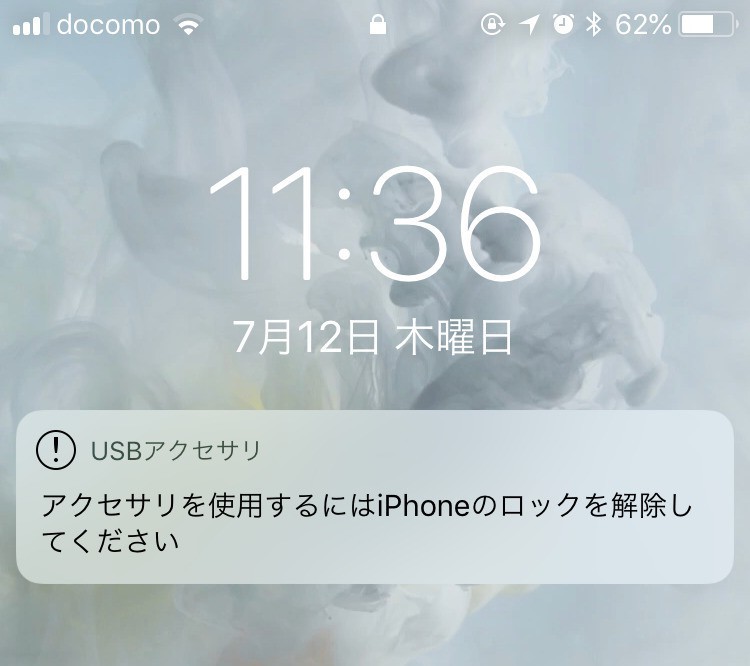
AppleはiOS 11.4.1で「USB制限モード」と呼ばれる新たなセキュリティ機能を導入しました。
米国の捜査機関などが使用する「GrayKey」と呼ばれるパスコード解除ツールへの対策とみられ、USB制限モードが有効な場合、パスコード解除から1時間が経過しているとLightningポートを利用した通信機能が制限されることになります。
この機能はiOS 11.4.1ではデフォルトで有効になっているのですが、設定項目の名前や説明は少し混乱する内容となっています。また手動でUSB制限モードを有効にすることも可能です。
以下詳しく説明します。
USBアクセサリがオフの状態で有効
USB制限モードの設定は設定アプリから行います。
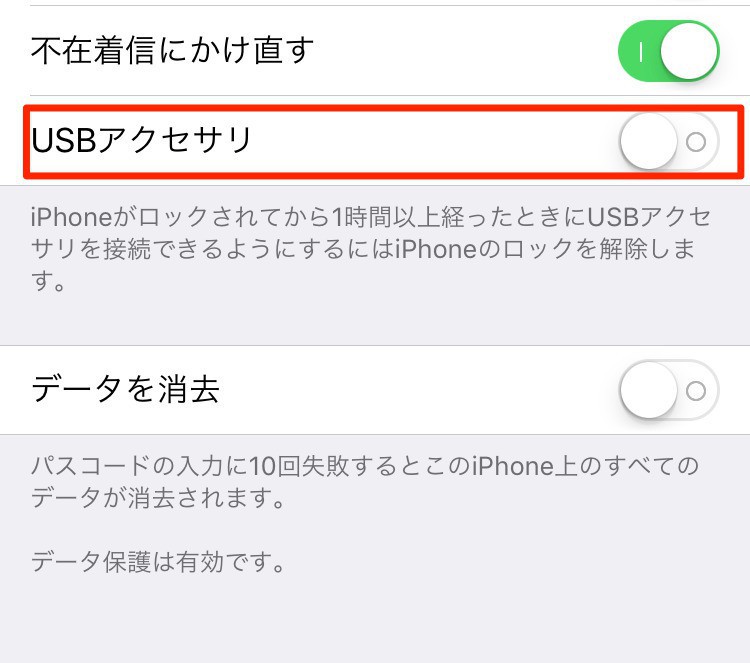
「設定 > Face IDとパスコード(またはTouch IDとパスコード)」を選び、下の方にスクロールすると「USBアクセサリ」という名前のついたトグルスイッチが存在します。
このスイッチがオフの状態(白の状態)で「USB制限モード」は有効で(デフォルト状態)。ロックを解除してから1時間経過するとUSBアクセサリとの通信が制限される状態です。
これまでのように制限をなくしたい場合は、このスイッチをオンにします。
手動でUSB制限モードを有効にする事も可能
なおUSBアクセサリとの通信を即時に制限したい場合「緊急SOS」を呼び出すことでも可能です。
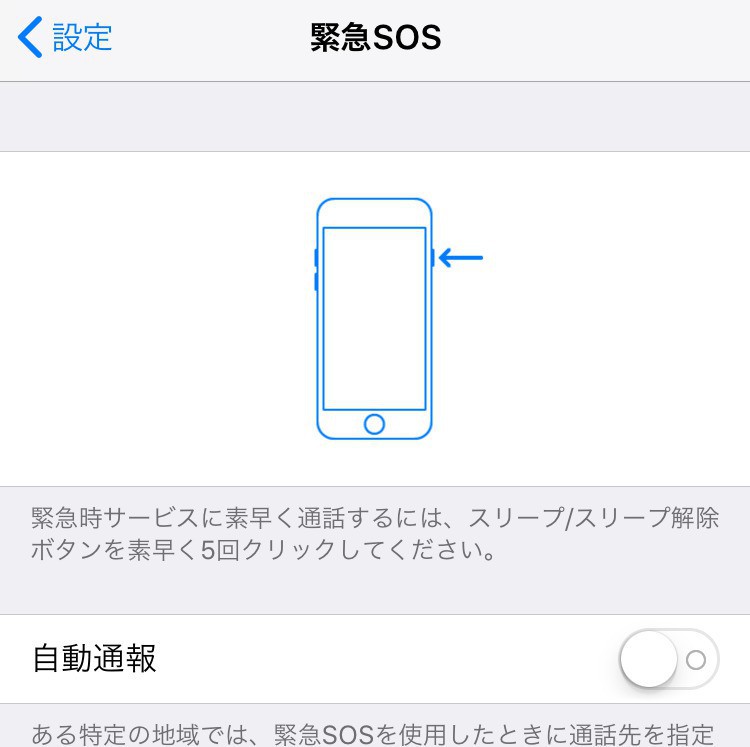
緊急SOSの画面は、iPhone X、iPhone 8、iPhone 8 Plusの場合は、サイドボタンと音量調節ボタンの長押しで、iPhone 7以前の機種ではサイドボタンを5回素早くクリックすることで呼び出すことができて、一端緊急SOSの画面を呼び出した後は、緊急通報をキャンセルした場合でも、Face ID/Touch IDが無効となり同時にUSB制限モードが有効になります。
まとめ
USB制限モードは今のところ、GrayKeyのようなパスコードクラッキングツールの対策のためとみられ、一般のユーザーはそれほど気にする必要のない機能かもしれません。ただし信頼できない充電器を使わざるをえない場合など、USBアクセサリとの通信を制限した上で充電機能だけ利用したい場面では有効活用できる機能かもしれません。
なお同機能を解説するApple公式ドキュメント(現在英語のみ)も公開されていますので、より深い情報を知りたい方は確認することをおすすめします。








